Sonora.ID – Bagi para pengguna WhatsApp yang biasa menggunakan smartphone mungkin masih ada yang belum tahu jika kita bisa membuka aplikasi ini melalui komputer atau laptop tanpa mengunduh aplikasinya.
WhatsApp versi PC ini bernama WhatsApp Web yang bisa kamu gunakan melalui web atau browser.
Kamu bisa menggunakan Microsoft Edge, Google Chrome, Mozilla Firefox, dan berbagai browser lainnya.
WhatsApp web memungkinkan kamu untuk membuka WhatsApp di dua perangkat sekaligus.
Apabila kamu sedang bekerja di komputer atau laptop, kamu bisa membuka WhatsApp Web untuk mempermudah menyalin atau mengirim dokumen dari Microsoft Word.
WhatsApp sudah menggulirkan update yang memungkinkan WhatsApp Web bisa dibuka hingga empat perangkat sekaligus dan smartphone tidak perlu terhubung ke internet serta bisa dimatikan apabila sudah berhasil melakukan login.
Baca Juga: Berikut Ini Link Download WhatsApp GB, dan Penjelasan Kelebihan dan Kekurangannya!
Lantas, bagaimana cara menggunakan WhatsApp Web?
Berikut ini adalah langkah-langkah untuk menggunakan WhatsApp Web di komputer atau laptop, pastikan perangkatmu terhubung dengan koneksi internet.
- Pertama buka aplikasi browser di komputer atau laptop.
- Di halaman situs browser cari atau bukan situs web.whatsapp.com
- Kini Anda ditampilkan sebuah QR Code di halaman situs untuk melakukan proses login, caranya dengan memindai (scan) QR code tersebut menggunakan aplikasi WhatsApp di smartphone.
- Buka aplikasi WhatsApp di smartphone dan pilih ikon tiga titik yang ada di sudut kanan atas aplikasi WhatsApp.
- Di kotak menu yang muncul pilih “Linked devices”. Langkah selanjutnya tekan tombol hijau bertuliskan Link A Device”.
- Masukan kode pin keamanan smartphone atau scan sidik jari Anda.
- Kamera smartphone akan terbuka dan siap memindai (scan) QR Code yang diberikan pada disitus WhatsApp Web tadi.
- Terakhir, Anda akan melihat tampilan situs WhatsApp Web akan terbuka dan terlihat sama dengan yang ada di smartphone.
Baca Juga: Apa Itu WhatsApp Aero? Berikut Ini 6 Fitur Unggulan dan Bahayanya!
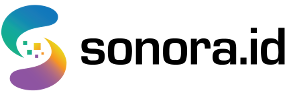
:quality(50)/photo/2020/01/23/3013918179.png)